Hüpikakende blokeerimine või lubamine Chrome'is Androidile
Chrome takistab vaikeseadena automaatselt hüpikakende kuvamist ekraanile. Kui hüpikaken on blokeeritud, kuvatakse aadressiribal teade 'Hüpikaken on blokeeritud'. Lisaks on teil võimalus lubada hüpikaknaid teatud saitidelt, mida usaldate või mida kasulikuks peate.
Kuidas lubada hüpikaknaid Chrome'is Androidile
Kui soovite näha veebisaitide hüpikaknaid, saate need Chrome Androidile lubada. Selleks peate järgima järgmisi samme.
Samm 1 : Ava Chrome'i rakendus puudutage oma Android-telefonis ja aadressiribast paremal olevat Kebabi menüü ikooni ja seejärel puudutage Seaded :
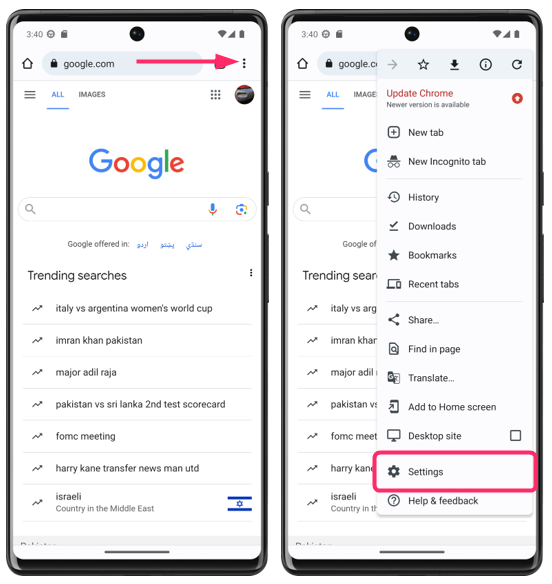
2. samm: Toksake Saidi sätted ja seejärel puudutage Hüpikaknad ja ümbersuunamised :
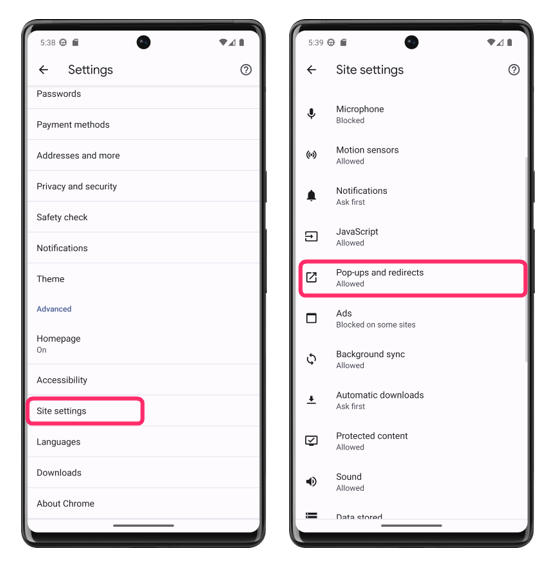
Nüüd lülitage sisse hüpikaknad ja ümbersuunamised ning see seade on kõigi saitide jaoks:
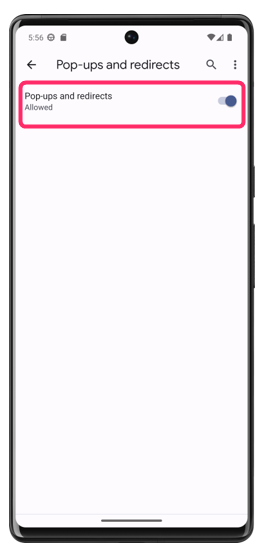
Hüpikakende blokeerimine Chrome'is Androidile
Kui soovite, et hüpikaknad ei segaks teie sirvimiskogemust, saate need Chrome Androidile blokeerida. Tehke järgmist.
Samm 1: Ava Chrome'i rakendus oma Android-telefonis ja aadressiribast paremal Kebabi ikooni ja seejärel puudutage Seaded :
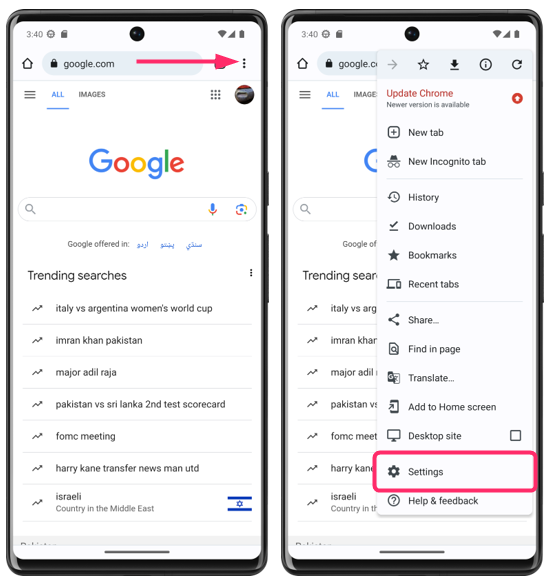
2. samm: Toksake Saidi sätted ja seejärel puudutage Hüpikaknad ja ümbersuunamised :
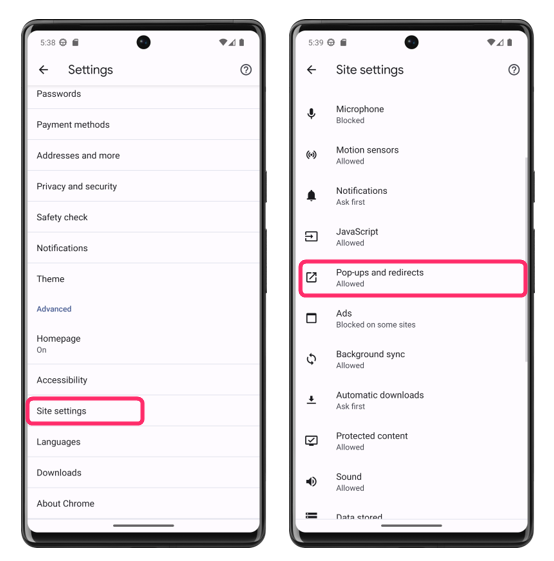
Lülita välja Hüpikaknad ja ümbersuunamised libistades lülitit vasakule:
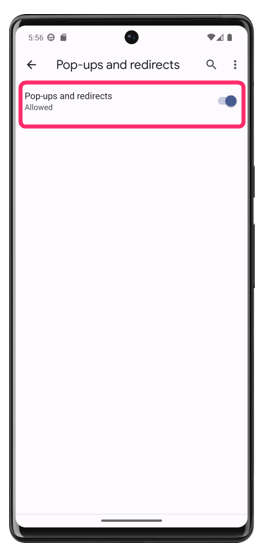
Kuidas lubada või keelata märguande hüpikaknaid Chrome'is Androidis
Lisaks, kui soovite lisada viipa mis tahes veebisaidilt märguannete kuvamiseks, avage Chrome'i seaded ja puudutage valikut Märguanded:
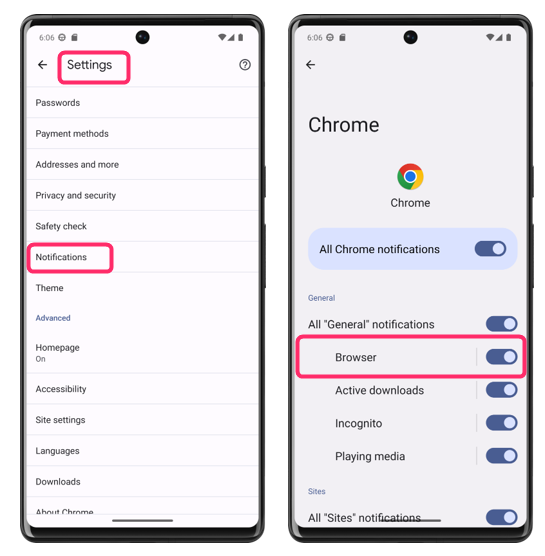
Nüüd puudutage siin brauseri märguannete välja- või sisselülitamiseks lülitit, seejärel puudutage nuppu Rakenduse lisaseaded ja lülitage enne mis tahes teatise saatmist sisse saitide viip:
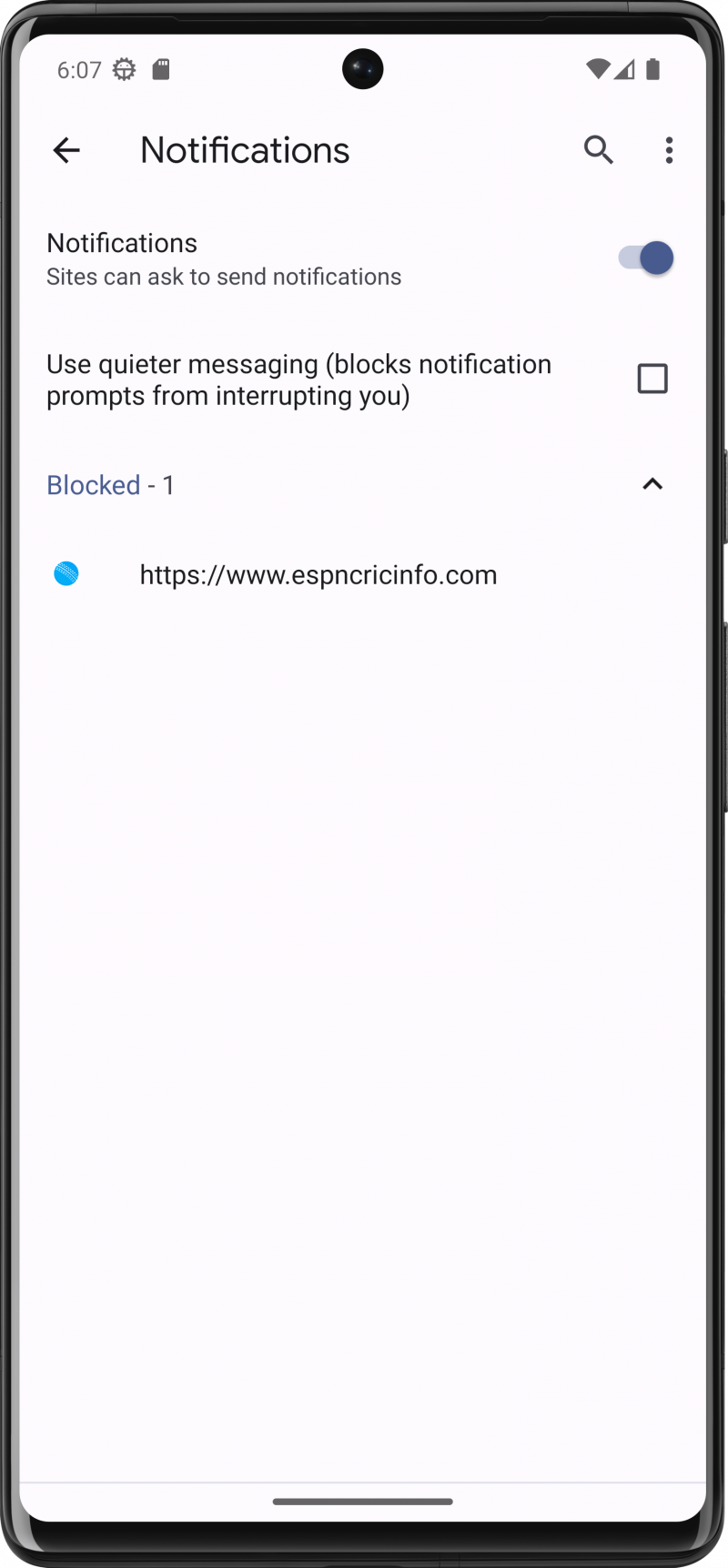
Järeldus
Hüpikakende ja ümbersuunamiste lubamine võimaldab teil pääseda juurde veebisaitide teatud funktsioonidele, kuid see võib teid ka avastada pahavara ja muude turvariskidega. Kui hüpikakende ja ümbersuunamiste blokeerimine võib aidata kaitsta teie privaatsust ja turvalisust, võib see takistada ka juurdepääsu teatud funktsioonidele veebisaitidel. Hüpikakende lubamiseks või blokeerimiseks Androidis Chrome'is avage saidi seaded ja lülitage see sealt sisse ja välja.